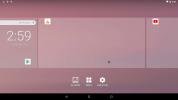Kako stvoriti prečace na izborniku aplikacije na Linuxu
Korisnici pokreću programe na Linuxu sa "pokretačima". Te datoteke sadrže posebne upute za to kako između ostalog Linux operativni sustav treba pokretati program i kako bi ikona trebala izgledati. Na Linuxu, ako želite stvoriti prečace izbornika aplikacija, vidjet ćete da je malo teže, U usporedbi s Macom ili Windowsom, jer korisnici ne mogu samo kliknuti desnim klikom na program i odabrati "stvori prečac" opcija. Umjesto toga, ako želite stvoriti prečace izbornika aplikacija na radnoj površini Linuxa, uključen je proces koji zahtijeva malo znanja.
SPOILER ALERT: Pomaknite se prema dolje i pogledajte video vodič na kraju ovog članka.
Prečaci na izborniku aplikacije - Terminal
Možda je najbrži način za stvaranje prečaca izbornika aplikacija na radnoj površini Linuxa kreiranje u terminalu. Prolazak putem terminala manje je jednostavan za upotrebu, jer ne postoji dobar GUI uređivač koji bi dodijelio kategorije aplikacija i nema odabira ikona itd.
Prvi korak za stvaranje nove prečace aplikacija u Linuxu je stvaranje prazne datoteke Desktop. U terminalu koristite
dodir naredba za stvaranje nove prečice.dodirnite ~ / Desktop / example.desktop. chmod + x ~ / Desktop / example.desktop. echo '[Unos radne površine]' >> ~ / Desktop / example.desktop

Nova ikona prečaca nalazi se na radnoj površini, ali nema programske upute. Riješimo to uređivanjem nove datoteke u uređivaču teksta Nano.
nano ~ / Desktop / example.desktop
Prvi redak za bilo koji prečac aplikacije je "Ime". Ovaj će naziv aplikaciji prečac dati ime u izbornicima. U uređivaču teksta Nano navedite naziv svoje prečice.
Naziv = Primjer prečac
Nakon "Name", sljedeći redak u prečacu za dodavanje je "Comment". Ova linija nije obavezna, ali je vrlo korisna jer omogućava izborniku da prikaže neke podatke o prečacu.
Komentar = Ovo je primjer pokretač
Ako nam izmaknu „Name“ i „Comment“, možemo doći do pravog mesa lansera. U uređivaču teksta Nano dodajte redak "Exec".
Linija "Exec" govori vašem Linux OS-u gdje se nalazi program i kako treba pokrenuti.
Exec = argumenti naredbe
Exec je vrlo svestran i može pokrenuti Python, Bash i gotovo sve što vam padne na pamet. Na primjer, za pokretanje ljuske ili bash skripta preko prečice učinite:
Exec = sh /path/to/sh/script.sh
Alternativno, postavite prečac svoje aplikacije za pokretanje programa Python sa:
Exec = python / put / do / python / app
Nakon što je linija "Exec" postavljena po vašoj želji, dodajte liniju "Vrsta".
Type = Primjena
Trebate postaviti svoju prilagođenu prečicu ikonom? Upotrijebite liniju "Ikona".
Ikona = / put / do / custom / ikona
Sada kada su postavljeni naziv, komentar, exec i ikona, sigurno je spremiti prilagođenu prečicu. Koristiti Ctrl + O kombinacija tipkovnice, spremite prečicu aplikacije. Zatim izađite s Nanoa Ctrl + X.
Instalirajte prečicu prilagođene aplikacije u cijelom sustavu sa:
sudo mv ~ / Desktop / example.desktop / usr / share / applications
Prečaci na izborniku aplikacije - Alacarte
Na Linuxu postoje mnogi uređivači izbornika. Uglavnom, svi rade slično i rade isto. Za najbolje rezultate preporučujemo upotrebu Alacarte aplikacije. Jednostavan je za korištenje, radi na svemu i može se instalirati na čak i najočitije Linux distribucije (zbog veze s projektom Gnome).
Alacarte je možda već instaliran na vašem Linux računalu. Provjerite i vidite pritiskom na Alt + F2, upišete "alacarte" i kliknete enter. Ako se aplikacija pokrene, već ste je instalirali. Ako se ništa ne dogodi, morat ćete ga instalirati. Slijedite dolje navedene upute da biste započeli s radom.
Ubuntu
sudo apt instalirati alacarte
Debian
sudo apt-get install alacarte
Arch Linux
sudo pacman -S alacarte
Fedora
sudo dnf instalirati alacarte -y
OpenSUSE
sudo zypper instalirati alacarte
Generički Linux
Ne možete pronaći aplikaciju Alacarte uređivača izbornika na vašoj distribuciji Linuxa? Posjetite web-lokaciju souce koda i gradite sami!
Napravite prečace
Izrada prečaca pomoću Alacarte uređivača izbornika je osvježavajuće jednostavna. Za početak kliknite na kategoriju. U ovom ćemo primjeru napraviti novu prečicu u kategoriji "Internet".
U kategoriji "Internet" pritisnite gumb "Nova stavka". Odabirom opcije "Nova stavka" otvorit će se "Svojstva pokretača".

Nekoliko je stvari koje trebate ispuniti u prozorima "Svojstva pokretača". Prvo što morate ispuniti je "Ime". Napišite ime lansera u odjeljak "Ime". Zatim prijeđite na naredbu.
Odjeljak "Naredba" je mjesto gdje korisnik određuje što će učiniti prečac. Kliknite gumb "pregledaj" da biste pretražili skriptu školjke, binarnu aplikaciju, python aplikaciju itd. I učitali je u nju. Alternativno, napišite naredbu, kao što je sljedeće:
python /path/to/python/app.py
ili
sh /path/to/shell/script/app.sh
ili
vino /path/to/wine/app.exe
Kad je postavljen odjeljak "Naredba" lansera, napišite komentar u odjeljak "Komentar", a zatim odaberite "U redu" za završetak. Nakon klika na gumb "U redu", Alacarte će odmah spremiti i omogućiti vaš novi prečac aplikacije na radnoj površini Linuxa!
traži
Najnoviji Postovi
4 najbolja Android emulatora na Linuxu
Želite li oponašati Androidove aplikacije na Linuxu? Isprobali ste ...
Kako promijeniti postavke pozadinskog osvjetljenja Corsair tipkovnice na Linuxu
Corsair tipkovnice su izvrsne za igranje na PC-u, posebno noću, zbo...
Kako pristupiti datotečnim sustavima ExFat na Ubuntu Linuxu
ExFat je format datotečnog sustava za SD kartice koji se koriste u ...